Problemen met aanraakschermen kunnen worden veroorzaakt door een probleem met de firmware of hardware. Het lijkt erop dat veel van onze lezers dit probleem momenteel ondervinden met hun Samsung Galaxy Note 8, dus we moeten het aanpakken om erachter te komen waarom het gebeurt. Er zijn momenten dat het scherm vastloopt door apps, vooral als je met zware game-apps speelt. Nou, de Note 8 is behoorlijk krachtig dat hij geen problemen zou moeten hebben met welke app je ook gooit, maar problemen kunnen op elk moment gebeuren.
In dit bericht zal ik je helpen bij het oplossen van je Galaxy Note 8 met een touchscreen-probleem. We zullen proberen elke mogelijkheid te onderzoeken en ze een voor een uit te sluiten totdat we kunnen bepalen wat het probleem is en weten wat we eraan moeten doen. Als u een van de eigenaren van dit apparaat bent, of een Android-smartphone, lees dan verder, want dit artikel kan u misschien op de een of andere manier helpen.
Voordat je verder gaat, als je dit bericht hebt gevonden omdat je een oplossing voor je probleem probeerde te vinden, probeer dan onze pagina voor probleemoplossing te bezoeken, omdat we de meeste veelgemelde problemen met de telefoon al hebben aangepakt. We hebben al oplossingen geboden voor enkele van de problemen die door onze lezers zijn gemeld, dus probeer problemen te vinden die vergelijkbaar zijn met de uwe en gebruik de oplossingen die we hebben voorgesteld. Als ze niet voor u werken en als u meer hulp nodig hebt, vul dan onze vragenlijst voor Android-problemen in en klik op Verzenden.
Problemen met de Galaxy Note 8 oplossen met een touchscreen dat niet meer werkt
Zolang uw apparaat geen tekenen van fysieke en vloeibare schade vertoont of er niet mee is geknoeid, kan dit probleem alleen te wijten zijn aan een firmwareprobleem en kunt u dit mogelijk oplossen met de onderstaande procedures.
Eerste oplossing: start uw telefoon opnieuw op
Als dit de eerste keer is dat dit probleem zich voordoet, kan het een klein probleem zijn met sommige apps of de firmware. Een normale herstart kan dit mogelijk oplossen. Of nog beter, voer de gedwongen herstartprocedure uit om het geheugen van de telefoon te vernieuwen en alle apps en services opnieuw te laden.
Om dit te doen, houdt u de knop Volume omlaag en de aan / uit-toets tegelijkertijd 10 seconden of langer ingedrukt. Uw apparaat wordt opnieuw opgestart zoals gewoonlijk, maar probeer vervolgens te controleren of het touchscreen al goed werkt. Zo niet, ga dan naar de volgende oplossing.
Tweede oplossing: gebruik uw telefoon in de veilige modus
Door dit te doen, sluiten we de mogelijkheid uit dat dit probleem te wijten is aan een app of service van derden. Er zijn momenten waarop apps en games van derden ertoe kunnen leiden dat het touchscreen niet goed werkt en dat het opnieuw opstarten van de telefoon in de veilige modus alle derde partijen uitschakelt. Dus als het touchscreen perfect werkt in de veilige modus, bevestigt het ons vermoeden dat het wordt veroorzaakt door een app van derden. U hoeft de app mogelijk alleen te sluiten na gebruik door alle recent gebruikte apps te sluiten en dat kan het probleem verhelpen. Probeer dus je telefoon in de veilige modus te laten werken door deze stappen te volgen en kijk wat er gebeurt ...
- Schakel het apparaat uit.
- Houd de aan / uit - toets voorbij het scherm met de modelnaam ingedrukt.
- Laat de Power- toets los wanneer "SAMSUNG" op het scherm verschijnt.
- Onmiddellijk nadat u de aan / uit-toets hebt losgelaten, houdt u de toets Volume omlaag ingedrukt.
- Blijf de toets Volume omlaag ingedrukt houden totdat het apparaat opnieuw is opgestart.
- De veilige modus wordt linksonder in het scherm weergegeven.
- Laat de toets Volume omlaag los wanneer u Veilige modus ziet.
Als het probleem zich blijft voordoen terwijl uw telefoon zich in de veilige modus bevindt, moet u de firmware oplossen.
Derde oplossing: wis de cachepartitie
Soms worden prestatie- en hardwareproblemen veroorzaakt door corrupte systeemcaches. Door de cachepartitie te wissen, verwijdert u alle cache en vervangt u deze door nieuwe. Als het probleem daarna niet meer optreedt, is dat goed. Hier is hoe je het doet:
- Schakel het apparaat uit.
- Houd de toets Volume omhoog en de Bixby- toets ingedrukt en houd vervolgens de aan / uit - toets ingedrukt.
- Wanneer het groene Android-logo wordt weergegeven, laat u alle toetsen los ('Systeemupdate installeren' wordt ongeveer 30 - 60 seconden weergegeven voordat de menu-opties van het Android-systeemherstel worden weergegeven).
- Druk meerdere keren op de toets Volume omlaag om 'cachepartitie wissen' te markeren.
- Druk op de aan / uit - knop om te selecteren.
- Druk op de toets Volume omlaag totdat 'Ja' is gemarkeerd en druk op de aan / uit - knop.
- Wanneer de wiscachepartitie is voltooid, wordt "Systeem nu opnieuw opstarten" gemarkeerd.
- Druk op de aan / uit -toets om het apparaat opnieuw op te starten.
Als het touchscreen hierna nog steeds niet werkt, ga dan naar de volgende oplossing.
Vierde oplossing: Master Reset
Als al het andere faalt, moet u uw telefoon resetten om te weten of dit een firmwareprobleem of een hardwareprobleem is. Hiermee worden al uw bestanden en gegevens verwijderd en omdat het touchscreen niet meer werkt, kunt u mogelijk geen back-up maken. Het is op dit moment echter noodzakelijk om te bepalen of het kan worden opgelost door een reset, want anders is het waarschijnlijk een hardwareprobleem en moet u het naar de winkel brengen. Hier is hoe je je telefoon reset met behulp van de harde toetsen ...
- Schakel het apparaat uit.
- Houd de toets Volume omhoog en de Bixby- toets ingedrukt en houd vervolgens de aan / uit - toets ingedrukt.
- Wanneer het groene Android-logo wordt weergegeven, laat u alle toetsen los ('Systeemupdate installeren' wordt ongeveer 30 - 60 seconden weergegeven voordat de menu-opties van het Android-systeemherstel worden weergegeven).
- Druk meerdere keren op de toets Volume omlaag om 'gegevens wissen / fabrieksinstellingen wissen' te markeren.
- Druk op de aan / uit - knop om te selecteren.
- Druk op de toets Volume omlaag totdat 'Ja - verwijder alle gebruikersgegevens' is gemarkeerd.
- Druk op de aan / uit - knop om te selecteren en start de master-reset.
- Wanneer de master-reset is voltooid, wordt "Systeem nu opnieuw opstarten" gemarkeerd.
- Druk op de aan / uit -toets om het apparaat opnieuw op te starten.
Ik hoop dat we je op de een of andere manier hebben kunnen helpen. Als je andere problemen hebt die je met ons wilt delen, neem dan gerust contact met ons op of laat hieronder een reactie achter.
Verbind je met ons
Wij staan altijd open voor uw problemen, vragen en suggesties, dus neem gerust contact met ons op door dit formulier in te vullen. Dit is een gratis service die we aanbieden en we brengen er geen cent voor in rekening. Maar houd er rekening mee dat we elke dag honderden e-mails ontvangen en dat we onmogelijk op elke e-mail kunnen reageren. Maar wees gerust, we lezen elk bericht dat we ontvangen. Voor degenen die we hebben geholpen, vertel het ons door onze berichten te delen met je vrienden of door onze Facebook- en Google+ pagina leuk te vinden of volg ons op Twitter.
Berichten die je misschien ook nuttig vindt:
- Samsung Galaxy Note 8 blijft hangen, bevriest en toont de foutmelding "Helaas is de instelling gestopt" [Handleiding voor probleemoplossing]
- Samsung Galaxy Note 8 loopt vast bij het starten van een app, begon zo traag te lopen [Handleiding voor probleemoplossing]
- Hoe u uw Samsung Galaxy Note 8 kunt repareren die vastzit in de opstartlus [Handleiding voor probleemoplossing]
- Wat te doen als uw Samsung Galaxy Note 8 vastloopt op het Verizon-scherm [Handleiding voor probleemoplossing]
- Wat te doen met uw Samsung Galaxy Note8 die steeds opnieuw wordt opgestart / opnieuw wordt opgestart [Handleiding voor probleemoplossing]

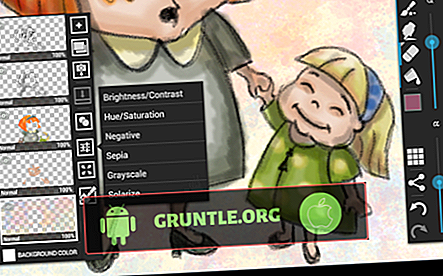



![Apple iPhone 7 Plus iTunes-fout 9: Wat veroorzaakt deze iPhone-fout en hoe kan deze worden opgelost? [Probleemoplossen]](https://cdn.gruntle.org/files/5657/5657-min.jpg)

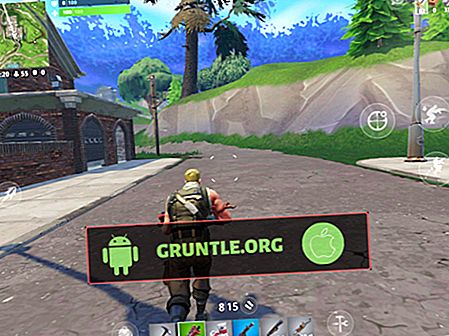
![Een iPhone X repareren die geen verbinding met de App Store maakt [Handleiding voor probleemoplossing]](https://cdn.gruntle.org/files/6648/6648-min.jpg)